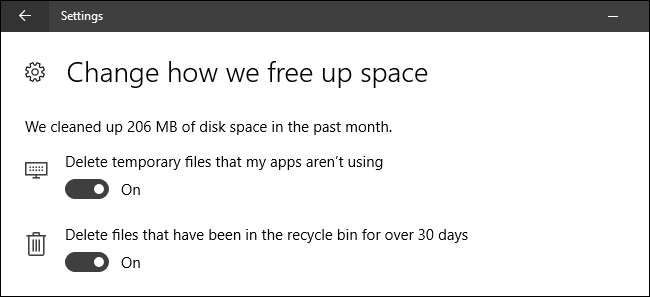
Windows 10 Uppdatering av skapare lägger till en praktisk liten funktion som automatiskt rensar ut dina temporära filer och saker som har sittat i papperskorgen i mer än en månad. Så här aktiverar du det.
RELATERAD: 7 sätt att frigöra hårddiskutrymme i Windows
Windows 10 har alltid haft ett antal lagringsinställningar som du kan använda för att hantera ditt diskutrymme. Storage Sense, ett nytt tillskott i Creators Update, fungerar ungefär som en automatiserad, lätt version av Diskrensning . När Storage Sense är aktiverat raderar Windows regelbundet alla filer i dina temporära mappar som för närvarande inte används av program och alla filer i papperskorgen som är mer än 30 dagar gamla. Storage Sense frigör inte så mycket diskutrymme som att köra Diskrensning manuellt — eller städa upp andra filer som inte är Windows-filer du inte behöver —Men det kan hjälpa dig att hålla din lagring bara lite städare utan att behöva tänka på det.
Öppna appen Inställningar genom att trycka på Windows + I och klicka sedan på kategorin "System".
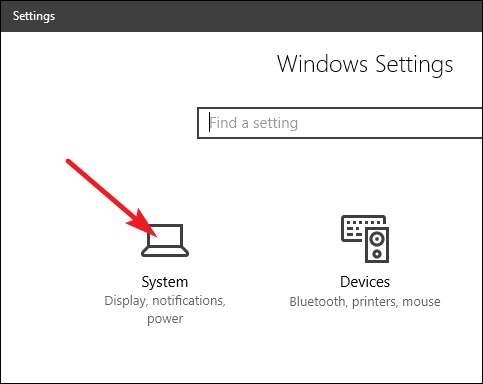
På sidan "System" väljer du "Lagring" -fliken till vänster och sedan till höger, bläddrar du ner tills du ser alternativet "Lagringskänsla". Aktivera det alternativet.
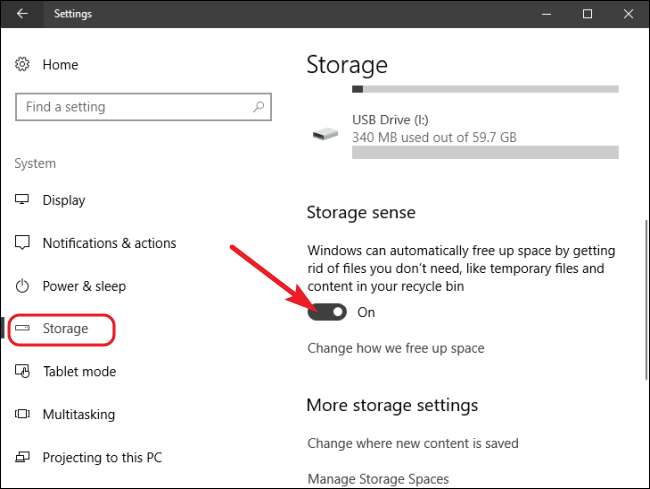
Om du vill ändra vad Storage Sense rensar upp, klicka på länken "Ändra hur vi frigör utrymme".

Du har inte många alternativ här. Använd de två växlarna för att styra om Storage Sense raderar tillfälliga filer, gamla papperskorgen eller båda. Du kan också klicka på "Rensa nu" -knappen för att Windows ska fortsätta och köra rengöringsrutinen nu.
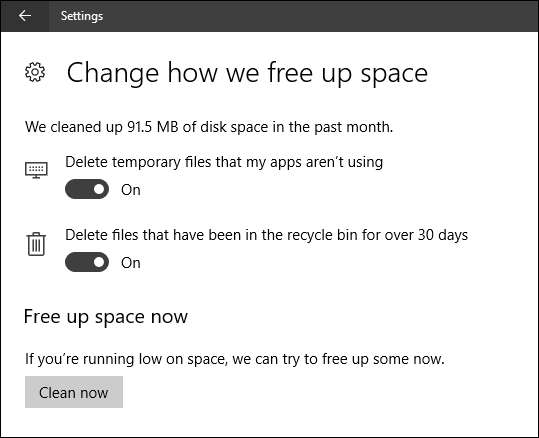
Vi hoppas att den här funktionen kommer att omfatta fler alternativ över tiden. Det kan dock hjälpa dig att återvinna lite diskutrymme - speciellt om du använder appar som skapar många stora tillfälliga filer. Under tiden finns det andra sätt att frigöra diskutrymme i Windows som du också kan hitta bra.
RELATERAD: Hur man använder Windows 10: s lagringsinställningar för att frigöra hårddiskutrymme







